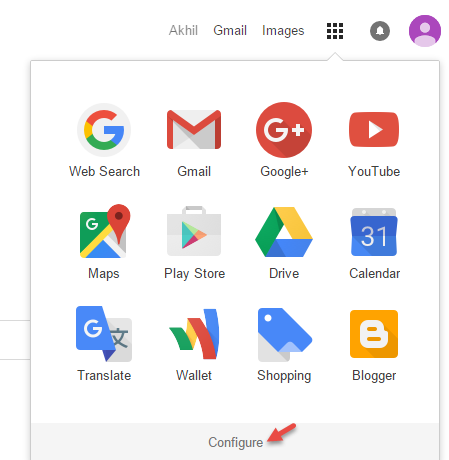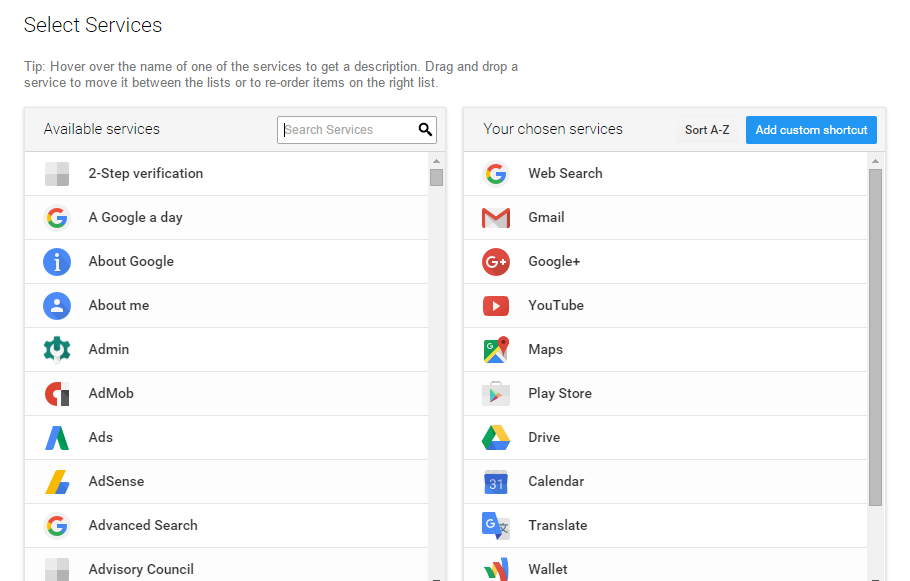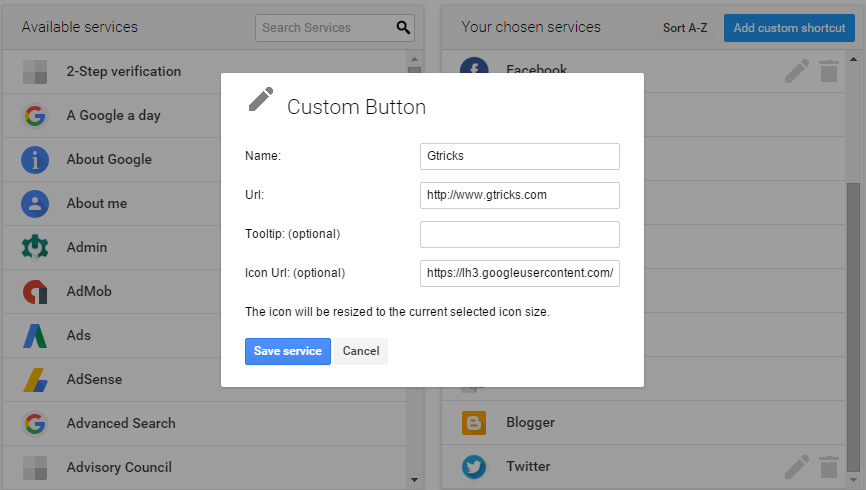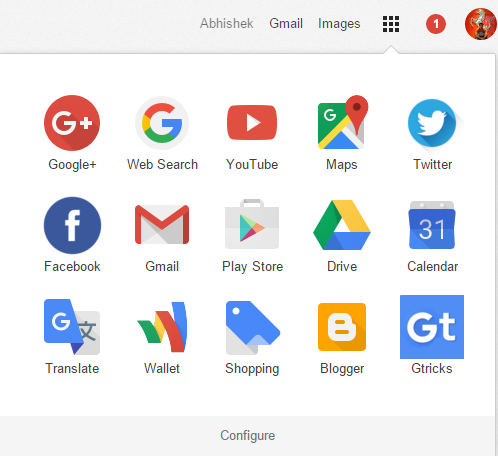Aggiungi scorciatoie personalizzate su Avvio applicazioni di Chrome
Se sei tra coloro che utilizzano frequentemente i segnalibri e l'utilità di avvio delle app di Chrome, questo suggerimento sarà di grande utilità. Possiamo combinare i due aggiungendo scorciatoie oltre ai prodotti Google nel programma di avvio delle app. (Esempio – Facebook e Twitter)
Chrome app launcher è un'icona a nove quadrati che appare in alto a destra quando apri una nuova scheda o qualsiasi prodotto Google. Fornisce un modo semplice e veloce per passare da un prodotto Google all'altro. Se hai eseguito l'accesso all'account Google, puoi anche personalizzare il programma di avvio delle app riorganizzando le icone e aggiungendo altre scorciatoie per i prodotti Google.
Anche se il lanciatore di app è molto utile, lo svantaggio è che ha solo scorciatoie per i prodotti Google. Non possiamo aggiungere scorciatoie a prodotti di terze parti e alle nostre pagine preferite. Inoltre, l'opzione "aggiungi altro" in basso non contiene l'elenco completo dei servizi Google. E alla fine, il lanciatore rimane inutilizzato da molti di noi.
Personalizza App Launcher di Google Chrome aggiungendo scorciatoie a tua scelta
Rendiamo più utile il lanciatore di app di Chrome aggiungendo scorciatoie di nostra scelta. Invece di aggiungere un segnalibro a tutti i siti che utilizzi quotidianamente, accedi ad essi direttamente dal programma di avvio. Per fare ciò, è necessario scaricare e installare un'estensione denominata " App Launcher Customizer for Google™ ".
Dopo aver aggiunto l'estensione a Chrome, apri una nuova scheda. Fai clic sulla solita icona di avvio delle app e trova molte più scorciatoie rispetto a una volta. Si noti che nella parte inferiore del riquadro, l'opzione "Altro" è stata sostituita da "Configura".
Segui i passaggi per aggiungere o creare nuove scorciatoie-
- Fare clic sull'opzione "Configura" nella parte inferiore del programma di avvio. Si aprirà una scheda delle opzioni del programma di personalizzazione del programma di avvio delle app per Google.
- Sul lato destro, avrai l'elenco delle scorciatoie correnti disponibili nel programma di avvio. Trascina e rilascia qualsiasi collegamento per riorganizzare la coda.
- Sul lato sinistro vedrai l'elenco di oltre 250 servizi Google. Puoi aggiungere uno qualsiasi di questi alle scorciatoie correnti semplicemente facendo clic su di essi una volta.
- Per creare una nuova scorciatoia, fai clic sul pulsante "Aggiungi scorciatoia personalizzata" in cima all'elenco delle scorciatoie corrente.
Il processo è molto semplice e in pochi secondi hai il tuo lanciatore di app di Google Chrome personalizzato.
Una cosa che blocca qui è che non è possibile modificare l'ordine delle app nella casella di avvio mentre era possibile senza l'estensione. Per fare ciò, devi premere configura e modificare l'ordine. Tuttavia, questo inconveniente non ha molto effetto quando abbiamo altre opzioni per personalizzare il tuo launcher. Puoi anche suggerire un nuovo collegamento a Google se il servizio Google non è disponibile nell'elenco.
Se sei un utente normale di Chrome app launcher dalla nuova scheda, allora amerai questa estensione. E se non sei abituato al launcher, provalo. È uno strumento utile che aumenta la tua produttività.